1,首先下载mysql官方的安装包,这里我下载是mysql版本是mysql-8.0.21-winx64
官方下载地址
选择合适自己电脑的版本下载,我下载是上面那个,不推荐下载带debug的版本
我下载的是mysql8.0.21,64位版本,版本。百度云下载链接提取码:4ccn


2,下载的这个压缩包直接解压,然后选择安装地址,我这里选择的H盘

3,在mysql目录下创建my.ini文件,my.ini文件内容如下,需要修改两个地方,其中datadir=你自己的mysql的安装目录,datadir=你自己mysql数据库的数据的存放目录 。划重点:不需要手动创建data文件夹,否则会报错,mysql8.0以上,my.ini跟data文件会自动创建,这里为了以后找回密码方便,创建了my.ini,你以后找回密码需要用到my.ini文件
[mysqld]
#设置端口3306(mysql的默认端口为3306)
port=3306
#设置mysql的安装目录
basedir=h:\mysql
#设置mysql数据库的数据的存放目录
datadir=h:\mysql\data
#允许最大连接数
max_connections=200
#允许连接失败的次数。
max_connect_errors=10
#设置mysql服务器使用的字符集,默认为UTF8MB4
character-set-server=UTF8MB4
#创建新表时将使用的默认存储引擎
default-storage-engine=INNODB
[mysql]
#设置mysql客户端默认字符集
default-character-set=utf8
[client]
#设置mysql客户端连接服务端时默认使用的端口
port=3306
default-character-set=utf8

3,用管理员权限打开cmd命令,然后cd到mysql目录下,如果不在C盘,直接用cd命令是过不去的,需要输入磁盘名加冒号如,H:然后用cd命令

4,在cmd命令框输入 mysqld --initialize --user=mysql --console
这是一个关键的操作步骤。初始化过程中会产生一个临时的密码,需要记住该密码,后面登陆需要用到,注意:临时密码是不含空格的,复制的时候去掉空格

如果提示报错 mysqld: Can’t create directory ‘f:\mysql’
1,是你my.ini配置文件路径填写错误,请检查后面的路径是否存在datadir=,datadir=,具体路径请看步骤3
2,你也可以手动创建一个文件夹,路径就是报错的那个路径如,f:\mysql
如果没有报错,继续下一步

5,继续在cmd执行命令,mysqld -install
mysqd 这个是Windows服务的名称,可以自定义,但是不能重复,如果提示 Install/Remove of the Service Denied!,是因为没有以管理员身份打开cmd造成的,查找cmd右键以管理员身份运行就可以了

安装成功后提示

5,继续在cmd执行,net start MySQL
如果提示mysql服务无法启动,没有报任何错误,可能情况1,一般是mysql端口被占用,mysql默认端口是3306。2,删除mysql当前目录下的data文件,重新执行 mysqld --initialize --user=mysql --console

也可以在计算机管理,服务下启动mysql服务

mysql服务启动成功提示
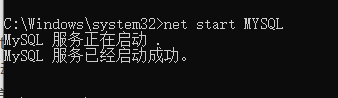
6,在cmd窗口输入mysql -u root -p开始登入使用mysql,这里会出现一个密码输入的界面,这里输入上面第4步安装mysql生成的临时密码。
登陆成功后,会显示mysql版本信息,这样就是安装成功了

7,mysql8.0版本以后,首次登陆需要使用临时密码,登陆后需要改密码后才能使用,输入
ALTER USER root@localhost IDENTIFIED BY ‘你自己需要设置的mysql密码’;
记得结尾加分号,这里不需要使用flush privileges;刷新权限,修改密码才需要,首次登陆改密码不需要。
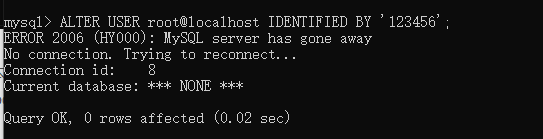
8,输入exit,再输入mysql -uroot -p重新输入新密码,登陆成功就是没问题了。

9,最后可以把mysql加入环境变量,下次可以用cmd窗口使用命令行登陆使用mysql,在环境变量新建一个MYSQL_HOME,目录是刚才mysql安装的路径,然后在Path加入 %MYSQL_HOME%\bin,然后打开cmd,输入mysql -uroot -p,提示让你输入密码,就是加入环境变量成功了



10,mysql晚点我再记录一个卸载mysql跟mysql忘记root密码的教程。笔者才学疏浅,如有遗漏,欢迎指正。






















 1万+
1万+











 被折叠的 条评论
为什么被折叠?
被折叠的 条评论
为什么被折叠?








